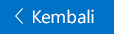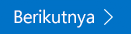Artikel ini ditujukan bagi pengguna program pembaca layar seperti Windows Narator, JAWS, atau NVDA dengan alat atau fitur Windows dan produk Microsoft 365. Artikel ini merupakan bagian dari kumpulan konten Bantuan & pembelajaran aksesibilitas tempat Anda dapat menemukan informasi aksesibilitas selengkapnya di aplikasi kami. Untuk bantuan umum, kunjungi Dukungan Microsoft.
Pusat pelatihan Microsoft 365 > aksesibilitas di Office dan Windows 10
Dalam modul ini, Anda akan mempelajari cara menggunakan Email untuk Windows 10 dengan keyboard dan narator untuk menulis dan memformat email. Anda juga akan mempelajari cara menambahkan lampiran. Untuk menyelesaikan modul ini, putar video dan coba langkah-langkahnya.

Cobalah!
Catatan:
-
Untuk mempelajari selengkapnya tentang pembaca layar, buka Cara kerja pembaca layar dengan Microsoft 365.
Menulis dan mengirim email
-
Dalam kotak masuk, tekan Ctrl + N. Jendela baru dengan email kosong terbuka, dengan fokus pada bidang alamat email ke .
-
Ketik nama atau alamat email penerima. Daftar kontak yang cocok diperbarui selagi Anda mengetik. Untuk memilih kontak, tekan tombol panah bawah hingga Anda mendengar nama kontak yang diinginkan, lalu tekan Enter.
-
Jika Anda ingin mengirim salinan atau salinan tersembunyi pesan, tekan tombol tab hingga Anda mendengar "tombol CC, Bcc," lalu tekan Enter. Anda mendengar: "pengeditan CC, pengalamatan." Kemudian lakukan salah satu hal berikut ini:
-
Tambahkan penerima salinan.
-
Untuk menambahkan penerima untuk salinan tersembunyi, tekan tombol tab hingga Anda mendengar "pengalamatan, Bcc, pengeditan," lalu tambahkan Penerima.
-
-
Untuk menambahkan subjek untuk email, tekan tombol tab hingga Anda mendengar "subjek, pengeditan," lalu ketikkan subjeknya.
-
Untuk menambahkan pesan, tekan tombol tab hingga Anda mendengar "pesan, pengeditan," lalu ketikkan pesan Anda.
-
Untuk mengirim pesan, tekan Alt+S.
Memformat teks email
-
Dalam isi pesan, tekan Alt untuk memindahkan fokus ke baris tab pita. Anda akan mendengar tab pita yang saat ini dipilih.
-
Tekan tombol panah kiri hingga Anda mendengar: "dipilih, item tab format."
-
Untuk berpindah ke pita, tekan tombol panah bawah sekali. Anda akan mendengar opsi pertama pada pita, misalnya, "tidak aktif, tombol tebal."
-
Tekan tombol panah kanan hingga Anda mendengar opsi pemformatan yang Anda inginkan, misalnya, "font, tombol diciutkan."
-
Jika opsi memiliki submenu, tekan Alt + tombol panah bawah untuk memperluas menu. Tekan tombol panah atas atau bawah untuk menelusuri opsi.
-
Untuk memilih opsi, tekan Enter.
Menambahkan lampiran
-
Saat menulis pesan, tekan Alt + I untuk membuka dialog pemilih file Windows. Fokus berada pada bidang nama file.
-
Lakukan salah satu dari hal berikut ini:
-
Ketik atau tempelkan jalur file.
-
Tekan tombol tab dan tombol panah hingga Anda menemukan file yang ingin Anda lampirkan.
-
-
Untuk melampirkan file, tekan Alt + O. Dialog akan tertutup dan fokus akan kembali ke email.
Lihat juga
Menggunakan pembaca layar untuk memformat teks email Anda di email
Tonton video tentang menggunakan Email untuk Windows 10 dengan Narator
Tugas dasar menggunakan pembaca layar dengan email
Menggunakan pembaca layar untuk menjelajahi dan menavigasi email
Dukungan teknis untuk pelanggan difabel
Microsoft ingin memberikan pengalaman yang terbaik untuk semua pelanggan. Jika Anda merupakan difabel atau memiliki pertanyaan terkait aksesibilitas, silakan hubungi Answer Desk Disabilitas Microsoft untuk mendapatkan bantuan teknis. Tim dukungan Answer Desk Disabilitas dilatih untuk menggunakan berbagai teknologi bantuan populer dan dapat memberikan bantuan dalam bahasa Inggris, Prancis, Spanyol, dan Bahasa Isyarat Amerika. Silakan kunjungi situs Answer Desk Disabilitas Microsoft untuk mendapatkan detail kontak bagi kawasan Anda.
Jika Anda merupakan pengguna paket pemerintah, komersial, atau perusahaan, silakan hubungi Answer Desk Disabilitas perusahaan.